SolidWorks块实体该怎么添加/删除?
对于复杂的经常使用的SolidWorks草图,将这种草图保存成块,可以避免反复创建草图,提高绘图效率,本文将告诉你SolidWorks如何对块实体进行添加/删除的方法。
1、打开SolidWorks软件,并单击“新建”按钮。

2、在“新建SolidWorks文件”对话框中,选择“零件”并单击“确定”按钮。

3、插入一个块。

4、选中树状图中插入的块,单击“工具”菜单下的“块”,在“块”子菜单栏中,单击“编辑”按钮。

5、单击“工具”菜单下的“块”,在“块”子菜单栏中,单击“添加/移除实体”按钮。
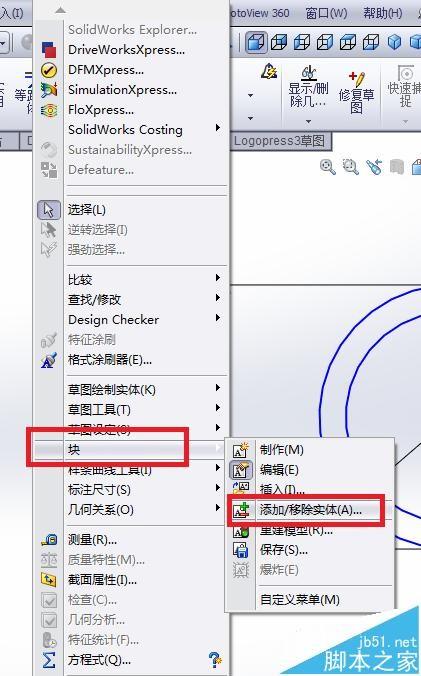
6、单击草图,对块进行添加或移除,相关的信息会在“块实体”中显示,完成后单击对号按钮,然后退出块编辑环境。


7、然后,选中树状图中插入的块,单击“工具”菜单下的“块”,在“块”子菜单栏中,单击“保存”按钮,在弹出的“另存为”对话框中,选择合适的位置对编辑后的块进行保存。(如果编辑后的块不经常使用,步骤6可省略)
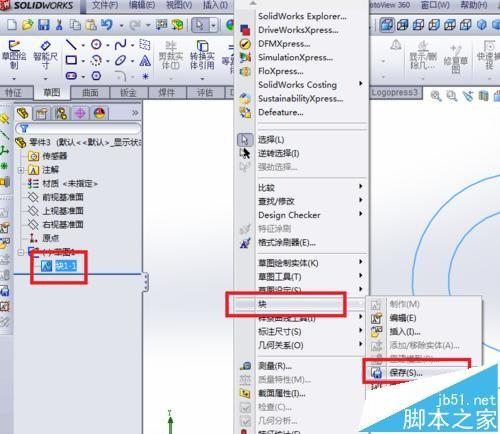

赞 (0)
